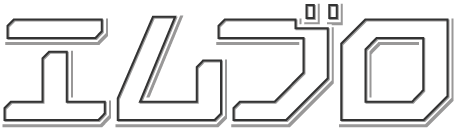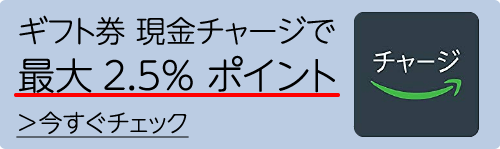どうも!エムブロです!
いつもブログを見ていただき、ありがとうございます。
さて 今回は【デスク改造計画#1】ということで、ケンジントン SmartFit モニターアームの導入でデスクの上がスッキリしたので、購入したモニターアームの紹介と簡単なレビューをお届けしたいと思います。
デスクの上をキレイにしたいブロガーさんやYouTuberさんの参考になれば嬉しいです。
- デスクをスッキリさせてい
- モニター下を有効活用したい
- 一度決めたモニター位置は動かしたくない
コンテンツ
エムブロのデスク環境

まずは私のデスク環境からお伝えしたいと思います。
- メインPC:MacBookPro16インチ
- 外部モニター:LGモニター[27UK850-W]
- キーボード:ロジクール クラフト KX1000s
- マウス:ロジクール MX Master 2S MX2100sGR
デスク上の面積の大半を占めているのが以上の4つ。
これに加えて、SDカードやSDカードリーダー、スマホスタンド、ペン立てなどなど…
DIYでデスクが広くなり、使いやすくなったとは言え、もっと使いやすくしていきたい。
そこで 気になるのがモニターの脚です。
モニターの脚が場所を取る
LGのモニター自体は、映りも良くかなり気に入っています。

USB-Cのケーブル一本でPCと接続することができ、更には充電やUCBハブの役割まで果たしてくれる優れもの。
非常に良い商品ではあるのですが、気になるところがモニターのスタンドと横方向の角度調整です。

純正のモニタースタンドは写真のように大きなUの字を書くような形状をしており、モニターサイズが27インチというこで、スタンドもそれなりのサイズ感です。
モニターの下をデッドスペースにしたくないのですが、特殊な形状が邪魔をして、置きたいものを置けないことも多々あります。
特にU字の脚の奥側はデッドスペースになってしまいます。
そして、このスタンドの最大の弱点は横方向の角度調整ができないこと。
私の場合、メインPC(モニター)はMacBookPro16インチになるので、デスクの上で横並びになった2台のモニターの内、MacBookProの正面に座るイメージです。
すると、LGのモニターは私の斜め前にあるわけなので、モニターを私に対して正面を向けるには、画面の向き(角度)を調整する必要があります。
ところが、このLGのモニターには左右(パン)方向(首振り)の角度調整機能はありません。
角度を調整する場合は、モニターのスタンドごと向きを変えることになります。
ただでさえ邪魔だったスタンドの脚が斜めになると、脚が張り出す様になり更に場所を取ってしまいます。
数カ月間はこのまま使ってきましたが、一念発起してモニターアームを導入することにしました。
イロイロ悩んだ末、購入したのがケンジントンのSmartFitモニターアームです。
SmartFitモニターアームを選んだ理由

Amazonでモニターアームを検索すると、3,000円程度の物から数万円の物まで沢山の商品がヒットします。
そんなモニターアームの中かケンジントンSmartFitモニターアームを選んだ理由を簡単にお伝えします。
シンプルな見た目

まぁ、一番の理由は見た目です。
沢山あるモニターアームの中で、少し雰囲気の違う佇まいに心惹かれました。
ガス圧式でない
あと、ガス圧式でないこともポイントです。
使う度にモニターの位置を調整するような場合は、ガス圧式の方が簡単に調整出来るのでおすすめですが、私は一度モニターの位置を決めたらあまり動かしたくないタイプです。
ガス圧式でも位置を固定することは出来ると思いますが、ガス圧の変化でモニター位置がズレるのがイヤだったので、ガス圧式でないケンジントンSmartFitモニターアームにしました。
エルゴノミクスにときめいた
昨年末に首ギックリをやらかしてしまい、以来姿勢にはかなり注意しています。
商品名にもあるように、ケンジントンには独自のスマートフィットシステムで使う人の体型に合わせた位置調整が出来るようになっています。

SmartFitモニターアーム設置
設置はとても簡単でした。
まずは土台になるポールを机に固定します。

工具が無くても、しっかり力が加わるようになっているので安心です。
ちなみに、ケンジントンSmartFitモニターアームには、机にキズを付けないようにパッドが最初から貼り付けられているので、キズ防止のプレートは必要ありません。
私は何も知らずに購入してしまいました…。どうしよう…。
プレートが無いほうが、デスクの上がスッキリすることは間違いないので、不要なモノは付けない方が良いです。

アームはポールの左右どちらでも差し込むことが出来るので、デスクの環境に合わせて差し替えましょう。

アームの高さは、SmartFitを使い目安の位置を決めました。

モニターにVESAマウントを取り付けます。
LGの純正のスタンドを外して、モニターに付いているネジで固定しました。

VESAマウントには上下があるので間違えないよう注意。

最後にモニターアームとモニターをドッキングさせて設置完了です。

SmartFitモニターアーム レビュー

さて、設置から数日が経過したところでレビューをしていきたいと思います。
- デスクをスッキリさせてい
- モニター下を有効活用したい
- 一度決めたモニター位置は動かしたくない
モニター下を有効活用

見ての通りモニター下がかなりスッキリしました。
これだけでモニターアームを購入する価値は十分にあります。
LG純正のモニタースタンドと比べてるとこの違い!

LGの純正スタンドは場所を取るので、購入を考えている人はモニターアームの購入も一緒に検討すると良いかもしれません。
モニター位置の調整は億劫

当然ですが、モニター位置はしっかり固定されて、時間の経過とともに動く(下がる)ようなこともありません。
ただし!しっかり固定されるが故に、一度設置してしまうとモニターの位置調整は億劫になります。

モニターの前後位置や横方向の角度(パン)の調整は簡単に行えるのですが、モニターの高さと上下の傾き(チルト)の調整は、なかなか骨が折れます。
モニターの位置を都度変更したい人には不向きなモニターアームなので注意しましょう。
【まとめ】ケンジントン モニターアーム レビュー
ということで、完成したデスクがこちら。

どうですか?
かなりスッキリしたと思いませんか?
チラホラまだ紹介していないアイテムがありますが、後ほど紹介をしていきたいと思います。
モニター下のスペースを置くまでしっかり使えるようになり、デスクがさらに広くなりました。
ケンジントンのモニターアームに拘らなければ、もっと安いモニターアームは沢山あるので、デスクの上を有効活用したい人は、モニターアームの購入を検討してみると良いかもしれませんね。
モニターアームの導入で作業効率もモチベーションも上がるかもしれませんよ!
アマゾンでちょいちょいお買い物をするなら、Amazonギフト券へのチャージがおすすめ!
現金でチャージする度に、チャージ額 × 最大2.5%分のポイントがもらえます。

ポイント還元率の低い商品を買う時は特にオススメの方法だよ!

Amazonギフト券にチャージして購入すれば
チャージ毎に最大2.5%還元!
Amazonでのお買い物はギフト券にチャージ(入金)して購入するのがおすすめ!
チャージする度に、チャージ額の最大2.5%分のAmazonポイントが貯まり、お買い物をしてさらにポイントをGETすることができます。
Amazonでクルマ用品を購入するなら上手に活用しよう!